
php エディタ Baicao は、win11 デバイス マネージャーのポートの場所に対する詳細な回答を提供します。 Win11 システムでは、デバイス マネージャーはコンピューターのハードウェア デバイスを管理するための重要なツールですが、一部のユーザーはポートがどこにあるかを知らない場合があります。 Win11システムの場合、デバイスマネージャーを開く方法は非常に簡単で、「このPC」アイコンを右クリックし、「管理」を選択し、左側のメニューから「デバイスマネージャー」を見つけてクリックするだけです。デバイス マネージャーでは、コンピューターに接続されているさまざまなハードウェア デバイスとそれらに対応するポート情報を表示できるため、ユーザーはデバイスの管理と構成が容易になります。
win11 デバイス マネージャーのポートはどこですか? 詳細な説明
1. 管理するコンピューターを右クリックし、コンピューターの管理に入り、デバイス マネージャーを選択します。
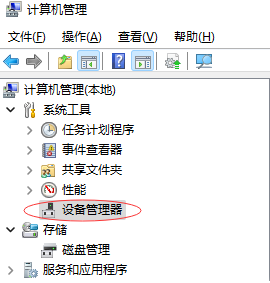
#2. ポートが見つからない場合は、まずポートが非表示になっているかどうかを確認します。通常は非表示にはなりません。
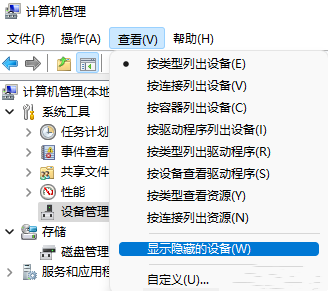
#3. 右側を選択し、クリックして古いハードウェアを追加する必要があります。
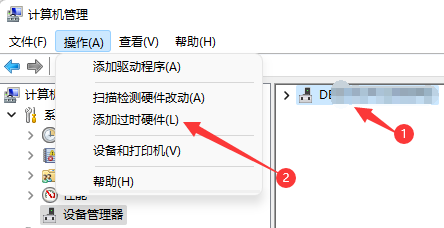
#4. クリックして古いハードウェアを追加します。具体的なプロセスには進みません。「次へ」をクリックしてください。追加が成功したら、「スキャン」をクリックしてハードウェアの変更を検出します。と、ポートが表示されます。
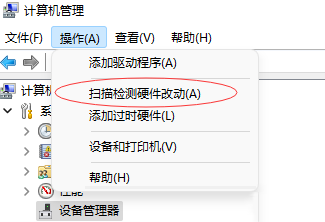
以上がwin11デバイスマネージャーのポートはどこにありますか? win11デバイスマネージャーのポートはどこにあるのか詳しく解説の詳細内容です。詳細については、PHP 中国語 Web サイトの他の関連記事を参照してください。